当我们在玩游戏、观看在线视频或编辑文档时,全屏模式可以提供更专注、更沉浸的使用体验。windows 11 提供了多种简便方法,帮助你将应用或窗口切换至全屏视图。接下来,我们会介绍一些常用的操作技巧。

windows 11 全屏模式快捷键
在 windows 11 中,你可以通过按f11键,将当前窗口切换到全屏模式。该快捷键在网页浏览器、文件资源管理器、控制面板等系统应用中特别有用。如果f11无效,可以尝试fn + f11组合键。
此外,以下是一些快速进入和退出 windows 11 全屏模式的快捷键:
- 通用全屏快捷键:
f11 - microsoft store 应用:
windows + shift + enter - 传统 windows 应用:
alt + enter
chrome、edge 和 firefox 浏览器全屏模式
在 windows 11 中,除了使用f11快捷键,chrome、edge 和 firefox 浏览器也可以点击右上角的「设置」菜单,快速进入全屏模式。退出全屏时,仍然使用f11。
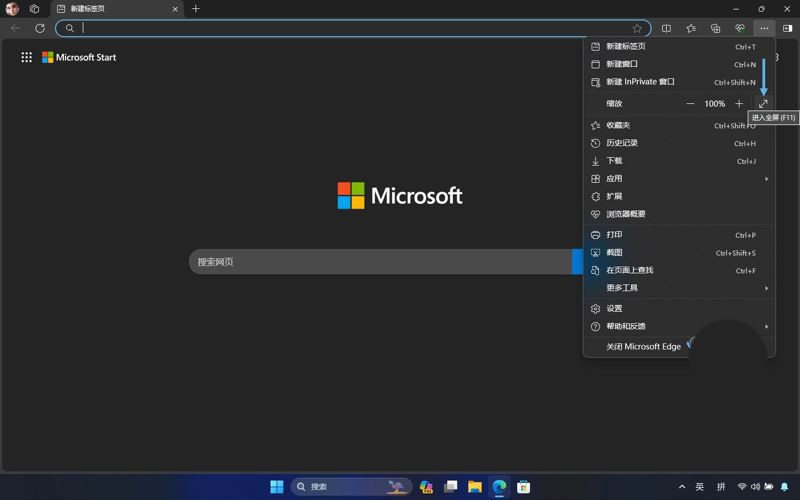
microsoft edge 进入全屏
在线视频的全屏模式
在 windows 11 中,观看在线视频时,可以按f键快速进入全屏模式。要退出全屏,再次按f键或按esc键即可。该快捷键在大部分流媒体网站上都适用,比如 b 站、youtube、netflix 等。
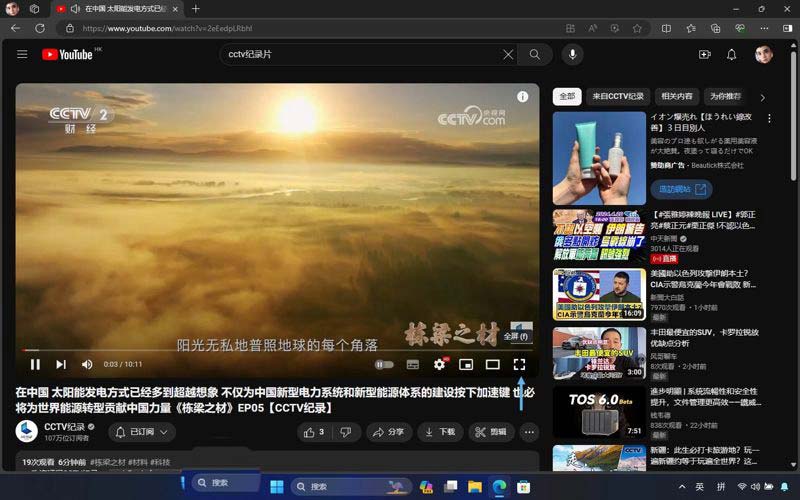
在线视频按 f 进入全屏
microsoft office 的全屏模式
在 microsoft office 的 word、powerpoint、excel、outlook 和 visio 中,点击「功能区的显示选项」按钮并选择「自动隐藏功能区」,可以隐藏所有工具栏和标签,为你营造一个无干扰的工作环境。选择「显示选项卡和命令」即可恢复。
此功能不适用于 access 和 project。
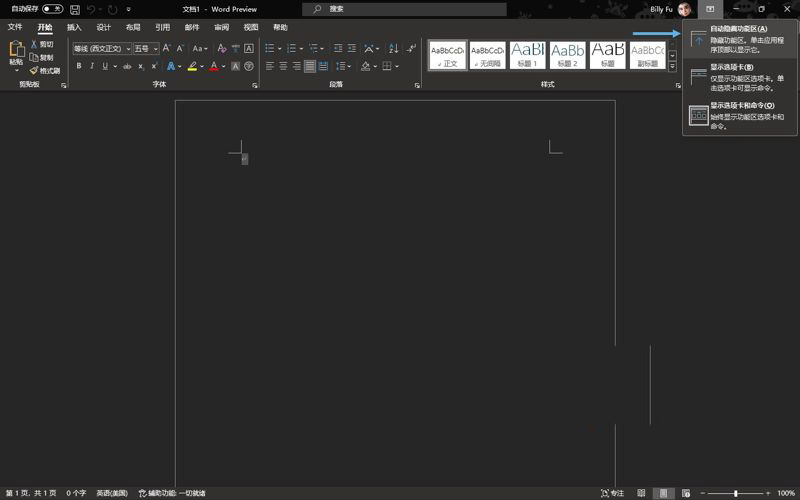
microsoft office 自动隐藏功能区
我们再把任务栏自动隐藏起来,就实现了 microsoft office 的全屏模式。
常见问题及解决方法
1. f11键无法进入全屏模式
如果你按下f11键后,窗口没有切换到全屏模式,可能是因为你的键盘上有fn键,并且f11键被其他功能占用。你可以尝试按下fn+f11组合键来进入全屏模式。
2. 全屏模式下无法退出
如果你在全屏模式下无法退出,可以尝试按下esc键或f11键。如果这些键都不起作用,可以尝试按下alt+tab组合键切换到其他窗口,然后再切换回来。
3. 浏览器全屏模式显示异常
有时,浏览器的全屏模式可能会出现显示异常,比如工具栏没有完全隐藏。这种情况下,你可以尝试刷新页面,或者重新启动浏览器。如果问题依然存在,可以尝试清除浏览器缓存或更新浏览器到最新版本。
4. office全屏模式下工具栏无法显示
如果你在office全屏模式下需要显示工具栏,可以将鼠标移动到屏幕顶部,工具栏会自动显示出来。如果你希望永久显示工具栏,可以在「功能区显示选项」中选择「显示选项卡和命令」。
通过以上步骤和技巧,你应该已经掌握了如何在windows11中设置和使用全屏模式。无论是浏览网页、观看视频,还是处理文档,全屏模式都能为你提供一个更加专注和无干扰的工作环境。如果你在使用过程中遇到任何问题,可以参考本文中的常见问题及解决方法。

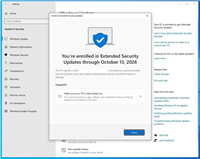
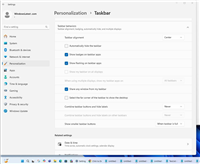
发表评论